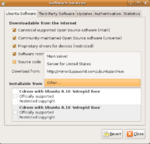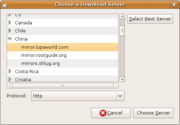“Qref/Jaunty”的版本间的差异
来自Ubuntu中文
(创建新页面为 '== 从这里开始 == 1. 请确保你的系统已联入互联网。如有困难请参考HOW-TO连接到互联网或到[http://forum.ubuntu.org....') |
(→从这里开始) |
||
| 第12行: | 第12行: | ||
{| | {| | ||
|- | |- | ||
| − | | align="left" colspan="2" | 1.单击“System/系统管理(Administration)/软件源(Software Sources)”;输入用户口令并点击“OK”按钮。进入Software Sources对话框。<br>2.单击“Download from”右侧的列表框,选择“Other..”进入如图所示Choose a Download | + | | align="left" colspan="2" | 1.单击“System/系统管理(Administration)/软件源(Software Sources)”;输入用户口令并点击“OK”按钮。进入Software Sources对话框。<br>2.单击“Download from”右侧的列表框,选择“Other..”进入如图所示Choose a Download Server对话框。拉动左侧滚动条,选中“”下面任一服务器单击“Choose Server”按钮,然后点“Close”。 |
|- | |- | ||
| [[Image:软件源对话框.png|thumb|center|150px|Software Sources对话框]] | | [[Image:软件源对话框.png|thumb|center|150px|Software Sources对话框]] | ||
| [[Image:选择下载源服务器.png|thumb|left|180px|Choose a Download Server对话框]] | | [[Image:选择下载源服务器.png|thumb|left|180px|Choose a Download Server对话框]] | ||
|} | |} | ||
| − | |||
| − | |||
| − | |||
| − | |||
| − | |||
| − | |||
| − | |||
| − | |||
| − | |||
| − | |||
| − | |||
| − | |||
| − | |||
| − | |||
| − | |||
| − | |||
| − | |||
| − | |||
| − | |||
| − | |||
| − | |||
| − | |||
| − | |||
| − | |||
| − | |||
| − | |||
| − | |||
| − | |||
| − | |||
| − | |||
| − | |||
| − | |||
| − | |||
| − | |||
| − | |||
2009年4月25日 (六) 18:44的版本
从这里开始
1. 请确保你的系统已联入互联网。如有困难请参考HOW-TO连接到互联网或到论坛寻求帮助。
2. 备份源列表
- 文本编辑器中单击“打开(open)”按钮打开“File System(文件系统)/etc/apt/sources.list”,点击“File(文件)/Save as(另存为)...”另存至Home目录。
- 或在终端中粘贴以下命令,一键完成
cp /etc/apt/sources.list ~
3. 配置官方软件源
| 1.单击“System/系统管理(Administration)/软件源(Software Sources)”;输入用户口令并点击“OK”按钮。进入Software Sources对话框。 2.单击“Download from”右侧的列表框,选择“Other..”进入如图所示Choose a Download Server对话框。拉动左侧滚动条,选中“”下面任一服务器单击“Choose Server”按钮,然后点“Close”。 | |